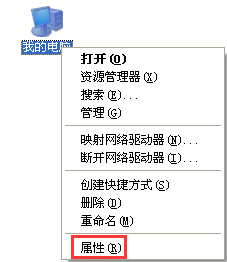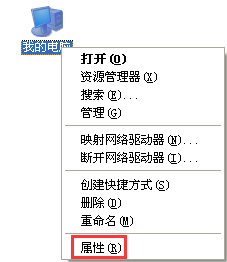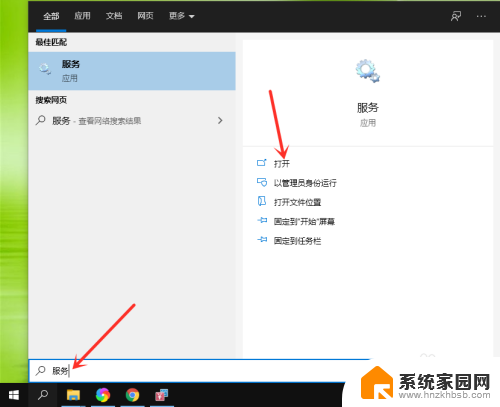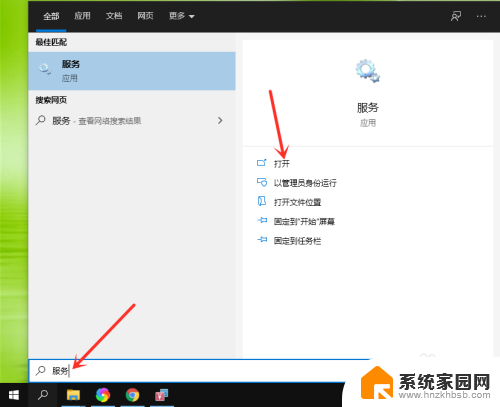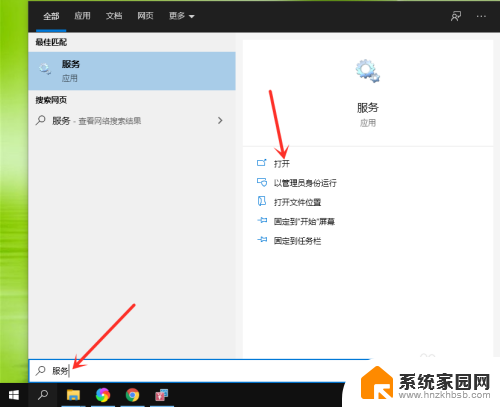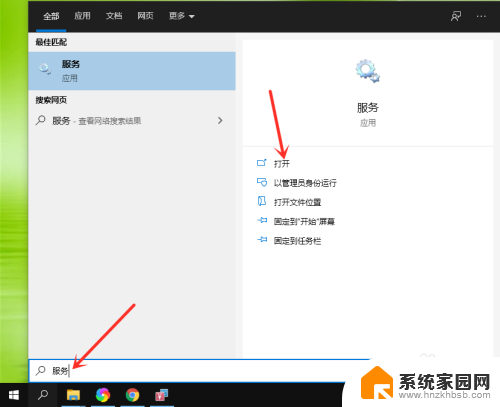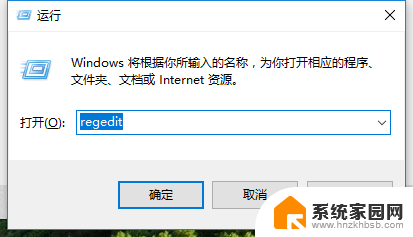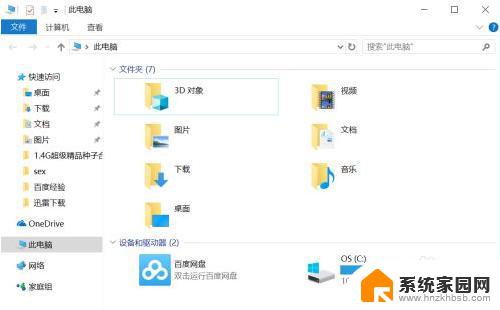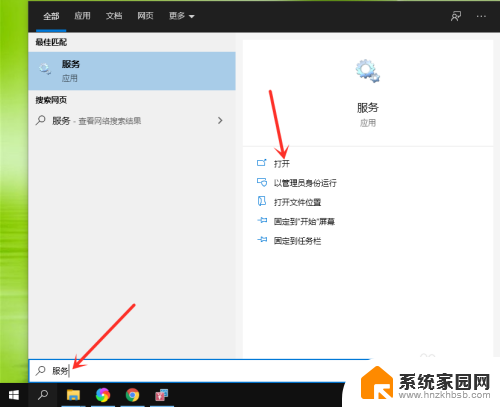电脑的设置打不开怎么回事 电脑上安装的软件打不开怎么办
电脑在我们日常生活中扮演着不可或缺的角色,但有时我们可能会遇到一些问题,比如电脑设置无法打开或安装的软件无法运行,这些问题可能会给我们带来困扰,影响我们的工作和娱乐体验。当电脑的设置无法打开或安装的软件无法运行时,我们应该怎么办呢?在本文中我们将探讨一些可能的原因和解决方法,帮助您解决这些问题,让您的电脑恢复正常运行。
方法/步骤:1、点击我的电脑,右键选择“属性”;

2、选择“高级”→“设置”;

3、进入设置后,点击“数据执行保护”。勾选“为除下列选定之外的所有程序和服务启用 DEP(U):”,然后点击“添加”;

4、找到打不开的软件,并点击”打开:;

5、点击打开之后,打不开的软件将出现在如图所示的空白方框中。接着点击“确定”即可;

6、这时系统会出现提示“要使改动生效,需要重新启动计算机”,我们点击“确定”即可。

1、点击计算机,右键选择“属性”;

2、点击“高级系统设置”;

3、在系统属性窗口,切换到高级选项卡,在性能选项下点击“设置”;

4、在性能选项窗口,切换到数据执行保护选项。选择“为除下列选定之外的所有程序和服务启用 DEP(U):”选项,之后点击“添加”;

5、找到打不开的程序,并点击“打开”;

6、点击打开之后,打不开的软件将出现在如图所示的空白方框中。接着点击“确定”即可;

7、之后系统会出现重启提示,点击“确定”即可。
以上就是电脑的设置打不开的全部内容,如果有不懂的用户可以根据小编的方法进行操作,希望能够帮助到大家。